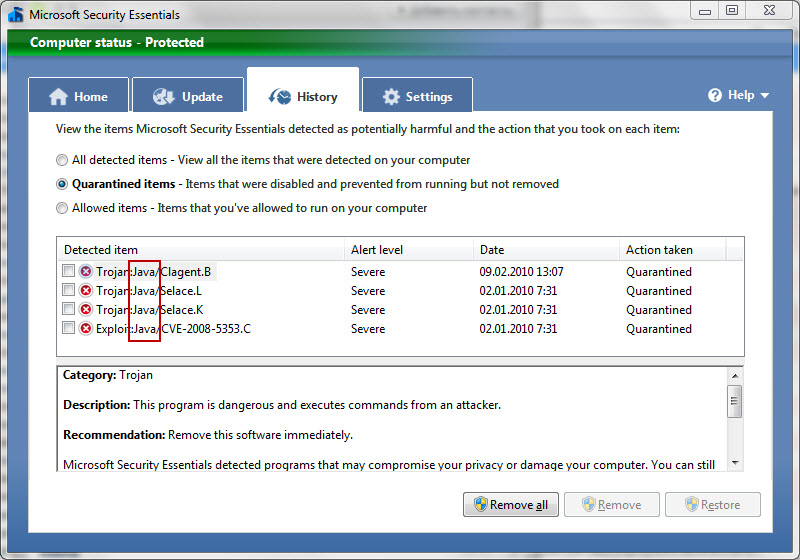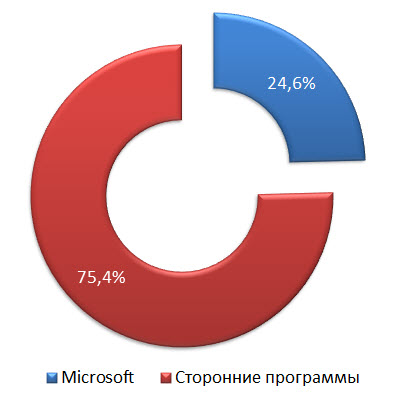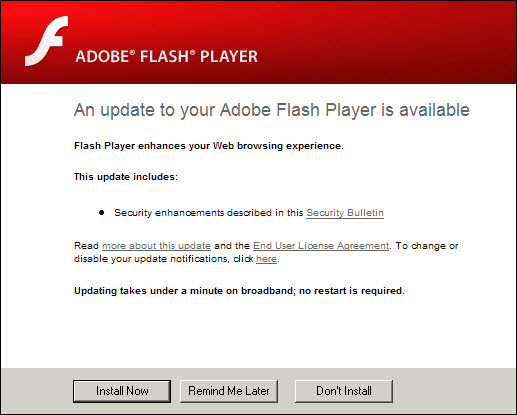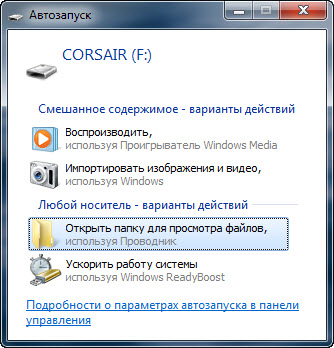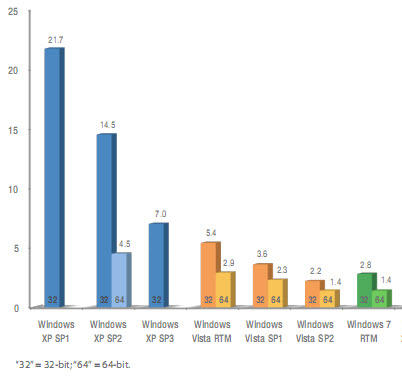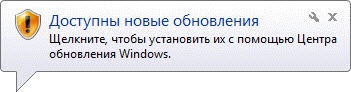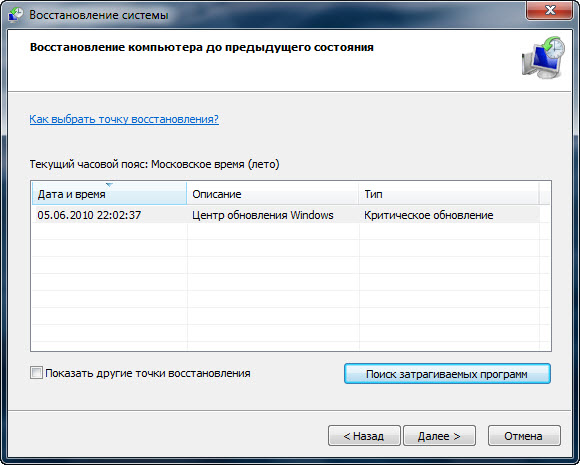Почему так важно регулярно обновлять Windows
Вы когда-нибудь задумывались о том, как такая простая вещь, как обновление Windows, может играть ключевую роль обеспечении безопасности Вашего компьютера? Вирусы, черви, трояны, а также другие распространенные проблемы и ошибки в операционной системе могут затруднить работу компьютера и значительно испортить Вам настроение.
Многие ИТ-специалисты любят упоминать важность своевременных обновлений Windows и подчеркивать то, что данные обновления смогут помочь защитить Вашу сеть от уязвимостей в устаревшем программном обеспечении. Что же такого важного своими обновлениями компания Microsoft вносит в операционные системы пользователей?
Почему Windows – это не идеальная операционная система?
Фрагменты кода, из которых построена Windows, изначально содержит множество недочетов, в том числе с точки зрения онлайн-безопасности. Это могут быть ошибки сетевых протоколов, несовместимости с современными Интернет-стандартами, устаревшие программные элементы и многое другое.
В целом общеизвестно, что изначальная версия Windows не идеальна, об этом знают все. Последние исправления безопасности Windows могут устранить уязвимости и ошибки операционной системы и связанном с ней программном обеспечении, а иногда могут добавить ряд новых функции.
Если все преимущества регулярных обновлений Windows свести к трем пунктам, то на выходе мы получим, что они помогают:
Защитить Вашу операционную систему от вредоносных программ
Не существует ни одной идеальной системы безопасности, и хакеры рано или поздно выявят в ней слабые места, чтобы получить доступ к Вашим персональным данным. Проблемы онлайн-безопасности — это одна из самых актуальных проблем современности. Уязвимости в Windows могут стать не только причиной утечки личной информации, но и вовсе привести к выводу Вашего компьютера из строя с помощью вредоносного ПО.
И если обеспечение конфиденциальность и анонимности в Интернете – это ключевая роль лучших VPN для Windows, с которой они отлично справляются, то защита от вирусов, червей и троянов – это гораздо сложнее. Одного лишь установленного антивируса будет недостаточно. Вы также должны иметь последнюю версию пакета обновлений, чтобы быть полностью уверенным в своей безопасности.
Возможные последствия отказа от установки обновлений безопасности – выход некоторых программ из строя, потеря данных, кража личной информации и полный отказ операционной системы. Ежегодно вредоносные программы по всему миру наносят компаниям и обычным пользователям ущерб в миллионы долларов. Основная причина заключается в том, что пользователи пренебрегают установкой критически важных обновлений Windows, что позволяет вирусам и троянам использовать уязвимости, которые уже давно были исправлены разработчиками из Microsoft.
Уязвимости потенциально могут быть использованы в течение нескольких часов после того, как о них станет известно разработчикам или службе технической поддержки. Именно поэтому установка «свежих» обновлений безопасности – это разумное решение. Кончено же, если Вы хотите чувствовать себя полностью защищённым при работе на компьютере.
Устранить общие проблемы и ошибки Windows
Второй тип обновлений Windows нацелен на устранение функциональных ошибок и проблем операционной системы. Данные обновления обычно содержат сразу целый комплекс исправлений.
Хотя подобные некритические ошибки не являются причиной серьезных уязвимостей, связанных с безопасностью, они по-прежнему могут очень раздражать, поскольку потенциально влияют на производительность и стабильность работы Windows.
Таким образом, основная причина установки данных обновлений заключается в том, чтобы решить проблемы или исправить ошибки общего характера в Windows. Последняя версия обновлений этого типа, установленная в Вашей операционной системе – это гарантия беспроблемной и комфортной работы на компьютере.
Получить доступ к новым функциям и обновленному интерфейсу ОС Windows
Наконец, «свежие» обновления Windows могут ввести в работе операционной системы новые функции, а также частично или полностью изменить внешний ее вид. При этом часто подобный вид обновлений включен в пакеты с обновлениями двух предыдущих типов, а это значит, что от них практически невозможно отказаться.
Хороший пример — Internet Explorer. Даже если Вы не планируете использовать данный браузер, Вам все равно следует запускать эти обновления, поскольку они часто содержат значительные улучшения других функций, которые Вы точно не хотели бы пропустить.
Более того, Microsoft в конечном итоге прекратит поддержку устаревших версий Internet Explorer. Это означает, что при обнаружении новых уязвимостей они не будут исправлены, так как ожидается, что пользователи будут запускать последнюю версию программы.
Обновление операционной системы – это лучшая защита Вашего компьютера
Как Вы могли убедиться, установка последних обновлений Windows несет в себе множество приятных бонусов. В долгосрочной перспективе важно устанавливать обновления программного обеспечения, не только для доступа к новым функциям ОС, но и для того, чтобы обезопасить себя с точки зрения уязвимостей безопасности, существующие в устаревших программах. И в ваших собственных интересах устанавливать все выпускаемые Microsoft обновления, чтобы избежать любых угроз и исправить ошибки в Вашей операционной системе.
Мы рекомендуем Вам загружать обновления Windows автоматически, но при этом выбирать какие из них Вам нужно устанавливать и когда. Не стоит забывать о своей безопасности!
Отличного Вам дня!
Устранение уязвимостей — это задача разработчиков, но за установку исправлений отвечаете вы. Данный материал целиком посвящен одной из самых важных тем безопасной работы в Windows – своевременному обновлению операционной системы и приложений, которые в ней установлены.
Автор: Вадим Стеркин
Это вторая статья из цикла «Безопасность в Windows, не прилагая усилий». В первой статье мы разобрались с тем, где спрятаны рекомендации Microsoft, поговорили о роли кнопки «Да» в обеспечении безопасности системы и определили преимущества лицензионного программного обеспечения. Данный материал целиком посвящен одной из самых важных тем безопасной работы в Windows – своевременному обновлению операционной системы и приложений, которые в ней установлены.
Обновление сторонних программ
А «яву» я всегда отменяла, когда предлагали обновить. Думала, что это не нужно…
Владелица стильного ноутбука Sony
В эпиграф вынесены слова моей хорошей знакомой, которые она произнесла, обнаружив у себя то, что вы видите на рисунке ниже. Ее ноутбук укомплектован новейшей операционной системой Microsoft, защитные настройки которой вполне стандартны. Но лишь наличие антивируса спасло ее от заражения, вызванного прошлогодней уязвимостью в популярной платформе Sun Java — она установлена у миллионов пользователей. Программа пыталась обновиться неоднократно, но ей не разрешили, т.к. было непонятно, зачем это нужно.
Увеличить рисунок
Рисунок 1 — Антивирус подстраховал давно не обновлявшуюся платформу Sun Java
Программы время от времени обновляются, и это не всегда связано с безопасностью, но в первую очередь именно ради нее нужно их обновлять. Защиту операционной системы Windows могут компрометировать не только собственные уязвимости, но и сторонние программы, и я не случайно начинаю с них. Злоумышленники все более активно атакуют системы ничего не подозревающих пользователей через их браузеры, но при этом далеко не всегда уязвимость браузера является причиной успешной атаки. Нередко вредоносные программы проникают через «дыры» в плагинах и надстройках, например, проигрывателях и сторонних панелях.
Microsoft приводит очень интересную статистику в своем последнем отчете по безопасности (за вторую половину 2009 года). По данным компании, в операционных системах Windows Vista и Windows 7 при атаках через браузер 3/4 уязвимостей приходятся на сторонние программы (причем картину подпортила уязвимость в Windows Vista, т.к. в первой половине года на долю Microsoft приходилось лишь 15% уязвимостей).
Рисунок 2 – Использование уязвимостей при атаках через браузер в Windows Vista и Windows 7 (данные Microsoft за вторую половину 2009 г)
В десятке наиболее активно эксплуатируемых через браузер уязвимостей три «дырки» принадлежат Microsoft, а семь – сторонним программам, но при этом чуть ли не половина всех атак приходятся на одну недоработку в Adobe Reader, который помимо нее отрядил еще две уязвимости в горячую десятку. А самое примечательное то, что в ней четыре уязвимости 2007 года, а одна – вообще 2006 года. Конечно, все они уже закрыты разработчиками.
Если данные Microsoft не внушают вам доверия, изучите сводки других компаний, работающих в сфере информационной безопасности. Так, аналитик лаборатории Касперского в отчете об информационных угрозах за первый квартал 2010 года, тоже приходит к выводу, что пользователи вовсе не спешат обновлять установленные программы, несмотря на доступность исправлений.
Увеличить рисунок
Рисунок 3 – Доступно обновление для Adobe Flash Player, не откладывайте его установку
К числу программ, которые необходимо своевременно обновлять, относятся:
- Adobe Reader;
- Adobe Flash Player;
- Sun Java;
- Apple QuickTime;
- надстройки браузеров.
И, конечно, нужно обновлять сами браузеры – все они имеют собственные возможности обновления, кроме Internet Explorer, который обновляется с помощью Windows Update.
Обновление операционной системы Windows и программ Microsoft
Того, кто не задумывается о далеких трудностях, поджидают близкие неприятности.
Конфуций
Обновление операционной системы – это не только установка исправлений и заплаток, но и переход на новую платформу. Windows Vista и Windows 7 лучше защищены, чем Windows XP, что находит подтверждение в цифрах.
Переход на Windows 7
В пользу перехода на новую операционную систему существуют разные аргументы, но безопасность – один из важнейших. Новые версии Windows учитывают опыт предыдущих систем, поэтому некоторые возможности атаки устраняются на конструктивном уровне. Так, немало крови выпили и еще продолжают пить вредоносные программы, которые переносятся на «флэшке» или карте памяти и при ее подключении скрытно выполняются с помощью файла autorun.inf, используя функцию автоматического запуска в Windows.
В Windows 7 наконец-то отключили автоматический запуск со съемных носителей, оставив только возможность автоматического воспроизведения (AutoPlay), хотя в русской версии операционной системы она все равно называется автозапуском.
Рисунок 4 – В Windows 7 при подключении съемного носителя вы можете выбрать действие, но автоматического запуска программ не происходит
Автозапуск в Windows 7 сохранился только для оптических дисков (CD/DVD), на которых экономически невыгодно распространять вредоносные программы.
Microsoft подсчитывает уровень заражений операционных систем с помощью средства удаления вредоносных программ (MSRT), которое распространяется по каналу Windows Update, причем учитывается уровень пакета исправлений системы и ее архитектура.
Рисунок 5 — Количество компьютеров, очищенных MSRT за каждую 1000 запусков утилиты (данные Microsoft, вторая половина 2009 г.)
Понимать эти цифры нужно так, что MSRT за 1000 запусков на Windows XP SP3 обнаруживала и удаляла вредоносные программы на 7 компьютерах, а на Windows 7 RTM таких было в среднем лишь 4,2. Но любопытен также и расклад по архитектуре.
Если сравнить уровень заражений 32-разрядных систем, то в Windows XP SP3 он в два раза выше, чем в Windows Vista SP2 и Windows 7 RTM. Также обратите внимание, что 64-разрядные системы заражаются значительно реже, чем 32-разрядные, и это можно отнести на счет лучшего контроля над переполнением буфера, а также технологий Kernel Patch Protection и DEP. Однако аналитики Microsoft указывают и на другой фактор — более высокий уровень технической грамотности людей, использующих 64-разрядную архитектуру. Предположу, что когда настольные и мобильные компьютеры нижней ценовой категории начнут комплектоваться 4 Гб оперативной памяти, 64-разрядные системы пойдут в массы, и разрыв между архитектурами с точки зрения уровня заражений станет не таким значительным.
Так или иначе, чтобы обеспечить максимальную безопасность ОС Windows с минимальными усилиями, нужно переходить на 64-разрядную версию Windows 7 и, конечно, поддерживать ее в актуальном состоянии.
Установка обновлений с помощью Windows Update и Microsoft Update
В Windows 7 центр обновления Windows улучшился с точки зрения удобства и понятности использования, но его главное назначение осталось прежним. Он помогает поддерживать в актуальном состоянии систему и драйверы (сервис Windows Update) и программы Microsoft (сервис Microsoft Update).
Назначение обновлений
Обновления Windows и программ Microsoft можно поделить на две категории.
- Устранение уязвимостей и повышение безопасности. В первую очередь центр обновления Windows помогает поддерживать безопасность Windows, Internet Explorer и Microsoft Office. Исправления, устраняющие уязвимости, в центре обновлений Windows помечаются как важные. Microsoft выпускает их в широкий доступ во второй вторник каждого месяца для удобства организаций, но через центр обновления они нередко предлагаются раньше. Наряду с устранением уязвимостей, Microsoft распространяет и другие обновления, повышающие безопасность системы. Например, с помощью Windows Update обновляют свои базы антивирус Microsoft Security Essentials и защитник Windows, а Microsoft Outlook получает новые фильтры нежелательной почты. Средство удаления вредоносных программ (MSRT) также распространяется через Windows Update и успешно удаляет наиболее распространенных шпионов и троянов с компьютеров миллионов пользователей.
- Повышение стабильности и производительности. По каналу Windows Update на компьютер доставляются не только обновления безопасности. Многие производители устройств сотрудничают с Microsoft при разработке драйверов, и после проверки они становятся доступны в центре обновления Windows. Как правило, эти драйверы не обладают расширенными возможностями, которые доступны в пакетах, предлагаемых производителями оборудования на их сайтах. Но совместимость драйверов с Windows проверена в лабораториях Microsoft (при этом обязательно наличие 32- и 64-разрядных версий), поэтому стабильность работы весьма высока. С другой стороны, Microsoft распространяет обновления для операционной системы и Microsoft Office, которые улучшают совместимость приложений, исправляют ошибки и повышают производительность.
Рекомендация Microsoft по обновлению операционной системы и программ состоит в том, чтобы устанавливать все предлагаемые обновления автоматически. Именно этот способ загрузки и установки обновлений Windows 7 предлагает по умолчанию.
Увеличить рисунок
Рисунок 6 – Стандартные параметры установки важных и рекомендуемых обновлений в Windows 7
Обратите внимание, что не нужно ничего настраивать, чтобы обеспечить должный уровень безопасности, т.е. от вас не требуется никаких усилий. С помощью центра поддержки система лишь будет уведомлять вас о том, что обновления установлены.
Выборочная загрузка обновлений
Впрочем, не всегда нужна установка абсолютно всех обновлений, а также не исключено, что вы хотите контролировать процесс их загрузки и установки. В этом случае центр обновления Windows предлагает два варианта:
- доверить системе загрузку, но принимать решение об установке самостоятельно;
- настроить процесс так, что система будет только уведомлять о наличии обновлений, а решение о загрузке предоставит вам.
Например, если из пакета Microsoft Office установлены только Word, Excel и PowerPoint, необязательно загружать обновления фильтра нежелательной почты для Outlook или исправления OneNote. Такая тактика может быть оправдана для пользователей с узкими Интернет каналами или лимитированными тарифными планами. В этом случае можно избирательно подходить к загрузке исправлений, скрывая ненужные в центре обновления Windows. Однако необходимо учесть, что установив ранее не использовавшееся приложение Office, нужно сразу же загрузить скрытые обновления, т.к. система уже не будет о них напоминать.
Исходя из своего опыта, отмечу, что такой подход в итоге приводит к задержкам в установке обновлений. Ведь в тот момент, когда система уведомляет нас об их наличии, мы всегда заняты чем-то другим (а, возможно, еще и перезагружаться придется).
Рисунок 7 — Центр поддержки Windows 7 напоминает о том, что пора установить обновления
Отвлекаться на такую мелочь не хочется, поэтому установка откладывается «на потом». Но на протяжении этого времени системе и приложениям не обеспечивается необходимый уровень безопасности, поэтому нужно быть весьма дисциплинированным человеком, чтобы вовремя устанавливать обновления, о которых сообщает Windows. Не говоря уже о ежемесячных посещениях сайта Microsoft, чтобы выудить из бюллетеней безопасности ссылки на необходимые обновления. Поэтому проще всего устанавливать обновления автоматически, тем более что это не требует никаких усилий.
Дополнительные сведения вы найдете в материалах о центре обновления Windows 7 на OSZone.net.
Точки восстановления системы
Каким бы способом вы не обновляли Windows 7, система всегда создает точку восстановления перед установкой исправлений.
Увеличить рисунок
Рисунок 8 — Точки восстановления создаются автоматически при каждой установке обновлений
Это хорошая страховка на случай, если что-то пойдет не так, и нормальная работа Windows окажется нарушена. При самых худших раскладах система может перестать загружаться, и вернуть ее к жизни без точки восстановления будет весьма затруднительно. Если защита системы включена, вы всегда сможете загрузиться в среду восстановления Windows RE и откатиться на точку, созданную до возникновения проблемы.
Если наряду с Windows 7 у вас установлена Windows XP, точки восстановления новой системы будут пропадать при каждой загрузке старой. Обойти это можно, лишь сделав раздел с Windows 7 недоступным из Windows XP. Осуществляется это добавлением одного параметра в реестр или шифрованием раздела Windows 7 с помощью BitLocker, а подробные инструкции вы найдете в статье KB926185 базы знаний Microsoft.
Заключение

Какую бы операционную систему Microsoft вы не использовали, уязвимости сторонних программ несут не меньше риска, чем недоработки в защите Windows, поэтому не откладывайте обновление приложений и надстроек браузеров. Если этого не делать, то в Интернете далеко от домашней страницы не уйдешь, т.к. заразиться можно при просмотре документа в формате PDF или флэш ролика.
Большинство угроз домашним системам исходит из Интернета, a окном в него служит браузер. В последнее время популярность Internet Explorer неуклонно снижается, что отчасти вызвано сложившимся мнением о том, что его использование небезопасно. В следующей статье мы посмотрим, действительно ли это так.
Все ссылки этой статьи
- Отчет по безопасности Microsoft за вторую половину 2009 года [http://bit.ly/bJnoFa]
- Отчет Symantec об угрозах в Интернете (англ.) [http://bit.ly/br7vvn]
- Развитие информационных угроз в первом квартале 2010 года (Kaspersky Security Network) [http://bit.ly/ca4pXD]
- Средство удаления вредоносных программ (MSRT) [http://bit.ly/bTWqDO]
- Kernel Patch Protection (англ.) [http://bit.ly/dhUqYm]
- Data Execution Protection (DEP) (в блоге Microsoft Security Research & Defense, англ.) [http://bit.ly/dc4Ty8]
- Статьи о центре обновления Windows 7 на OSZone.net [http://bit.ly/9blVwy]
- Защита и восстановление системы в Windows 7 [http://oszone.net/9463]
- Использование среды восстановления Windows RE в Windows 7 [http://oszone.net/9476]
- KB926185 (в переводе Bing) [http://bit.ly/apbyzm]
Все пользователи компьютерной техники сталкиваются с обновлениями операционной системы и программного обеспечения. И не важно, у вас настольный ПК или ноутбук, планшет или смартфон, Windows, Linux или Андроид, обновления периодически приходят везде.
Никто не любит ждать, пока обновится Windows
И каждый из нас задавался вопросом, нужны ли эти обновления или можно обойтись без них?
Зачем нужны обновления
Обновления могут решать две задачи:
- Добавление новых функций в программу
- Исправление ошибок и уязвимостей
Казалось бы, всё просто и всем нужно радоваться очередному обновлению, но не всё так гладко, как хотелось бы.
1. Обновления с добавлением новых функций
Разберёмся с преимуществами и недостатками обновлений, которые добавляют новые функции.
Преимущества:
- Появляются новые возможности у программ и операционных систем, они позволяют выполнять новые задачи, которые вам могут пригодиться
- Повышается удобство, вам становится проще работать и быстрее находить необходимое в интерфейсе
- Может даже повыситься скорость работы самой программы (это бывает не часто)
Недостатки:
- После изменений в интерфейсе, часто становится сложно найти привычные кнопки и пункты меню
- Когда одни функции появляются, другие могут наоборот исчезнуть
- Бесплатные функции в новой версии могут стать платными
- К сожалению, очень часто программы работают медленнее, чем раньше, а требования к производительности компьютера растут
- С новыми функциями могут появиться и новые ошибки с уязвимостями (может быть их исправят в следующем обновлении…)
2. Обновления с исправлением ошибок и уязвимостей
Если от новых функций можно отказаться, то без исправления уязвимостей можно потерять не только все свои данные, но и деньги.
Пример обязательного обновления
В феврале 2019 года в новостях появилась информация, что в архиваторе WinRAR обнаружена уязвимость возрастом 19 лет, как только об этом стало известно, всего лишь за один месяц появилось более сотни эксплойтов, которые использовали эту уязвимость.
Все, кто не обновил программу до сих пор находятся под угрозой взлома, а это 500 млн пользователей!
Преимущества:
- Убираются найденные проблемы, влияющие как на работу самой программы, так и на всё устройство
- Повышается безопасность и защищённость от различных угроз
Недостатки:
- При любом обновлении могут появиться новые проблемы, а пока новые ошибки не обнаружены, вам придётся работать с ними
- Закрытие некоторых уязвимостей может значительно повлиять на производительность всего устройства (компьютера/ноутбука/планшета/смартфона)
Обновлять или не обновлять?
Из сравнения видно, что у обновлений недостатков даже больше, чем преимуществ, и может посетить мысль: «может вообще ничего не обновлять?»
Как показывает практика, не обновлять ОС и ПО можно только в трёх случаях:
- Если ваше устройство не подключено к интернету, и вы ничего к нему не подключаете (посторонних флэшек, внешних дисков и т.д.)
- Если данные на устройстве не имеют никакой ценности, а переустановить операционную систему и все необходимые программы для вас не проблема
- Если вы точно знаете, что новое обновление не усиливает безопасность, а нововведения вам не нужны
Во всех же остальных случаях рекомендую обновлять Windows, Linux, Android и все программы.
Другие уроки из серии «Безопасность»:
- Идентификация, аутентификация, авторизация
- Правила создания и хранения паролей
- Как придумать сложный, но запоминающийся пароль
Автор: Сергей Бондаренко http://it-uroki.ru/
Копирование запрещено, но можно делиться ссылками:
Поделитесь с друзьями:
Понравились IT-уроки?
Все средства идут на покрытие текущих расходов (оплата за сервер, домен, техническое обслуживание)
и подготовку новых обучающих материалов (покупка необходимого ПО и оборудования).
Много интересного в соц.сетях:
Появление свежих версий операционной системы семейства Виндовс сопровождается обязательными спорами: нужны ли предложенные изменения потребителю. Польза вводимых изменений не всегда очевидна, а вопрос, стоит ли обновлять систему Windows 10, всегда дискуссионный. Win 10 вызвала недовольство пользователей агрессивной политикой внедрения и обязательностью апгрейда ОС.
Для чего нужно обновлять систему Виндовс до Windows 10
Опыт пользователя подсказывает, что не все нововведения Виндовса полезны, внедряемые версии еще сырые и требуют больших ресурсов. Исчезают знакомые приложения, возможны конфликты программного обеспечения, драйвера используемой периферии могут отсутствовать.
Но апгрейд до «десятки» сделать нужно, хотя бы из-за утверждения, что это – последняя версия. Другая веская причина — прекращение поддержки работоспособных, но старых вариантов.
Преимущества обновлений
От них точно не следует полностью отказываться, ведь:
- системный апгрейд бесплатный, не требует от пользователя отслеживать его периодичность и целесообразность;
- происходит улучшение интерфейса системы, позволяющее улучшить навигацию при работе с устройством;
- совершенствование кода, ревизия набора драйверов повышают производительность;
- тестирование нововведенных программ выявляют наиболее работоспособные, функциональные, заменяющие устаревающий или недоработанный софт; увеличивают набор инструментов для работы.
Для Виндовс 10 свежие версии необходимы еще из-за новинок. Браузер Microsoft Edge сменил критикуемый Explorer, по мнению разработчиков обладающий уникальным по возможностям функционалом, включает полезные расширения браузеров-конкурентов, управляется голосовыми командами и постоянно совершенствуется. Встроенный антивирус по определению должен систематически обновляться. Голосовой помощник Cortana ждет полноценной русскоязычной версии.
Происходящие изменения могут не замечаться пользователем, тем не менее, они происходят постоянно и целенаправленно. Каждое из них снижает нагрузку процессора, улучшает синхронизацию с портативными устройствами — смартфонами и планшетами.
Выявленные недостатки
Пик недовольства при использовании новой операционной системы был вызван непредсказуемостью времени изменений, невозможностью их отложить или отвергнуть. Из навязанных неприятностей критиковались:
- усиленное энергопотребление, сокращающее время работы от аккумулятора, вызванное потребностями Cortana;
- автономное, самовольное, анонимное удаление лишних, на взгляд ОС, программ и даже драйверов;
- настырное внедрение браузера Edge;
- агрессивная, не отключаемая реклама приложений магазина Microsoft.
Win 10 из продукта стал превращаться в автономно работающий сервис, контроль над действиями которого недоступен потребителю.
Можно ли их отключить?
В центре обновления Виндовса предусмотрена возможность отложить дату апгрейда на 35 дней:
- нажимаем кнопку Пуск;
- последовательно переходим: «Параметры» – «Обновления и безопасность» – «Центр обновления Win»;
- в центре обновлений «Дополнительные параметры» устанавливаем желаемую дату.
Без сторонних инструментов, в ручном режиме, полностью отключить изменения можно так:
- в командной строке вводим gpedit.msc, нажимаем «OK»;
- переходим: «Конфигурация компьютера» – «Административные шаблоны» – «Компоненты Windows» – «Центр обновления»;
- находим строку «Настройка автоматического обновления», жмем на «Enter»;
- в «Настройке» выбираем пункт «Отключено».
Избавить себя от надобности углубления в настройки можно благодаря использованию инструментов отключения обновлений: приложения Win Updates Disabler либо утилиты Windows Update Blocker, или Simplewall.
Вам помогло? Поделитесь с друзьями — помогите и нам!

Обновлять или нет?
Кто-то после покупки нового компьютера или переустановки операционной системы сразу же выключает автоматические обновления, считая их ненужными. Кто-то постоянно устанавливает последние системные обновления, думая что они обязательны для безопасности и стабильной работы Windows. Кто же прав?
Защита

Производительность
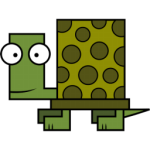
- Что делать, если лагает компьютер?
- Почему тормозят игры на компьютере?

Изредка в обновлениях появляется проверка подлинности операционной системы. И бывают случаи, даже если лицензированная ОС, когда появляется черный экран (копия Windows не является подлинной). Решить эту проблему, конечно не так трудно, по ссылке выше подробно расписан процесс избавления от такого случая. Но согласитесь, это довольно неприятно, один раз, второй, третий, потом уже начинаешь психовать и отключаешь эти обновления к черту.

Некоторые обновления бывают довольно внушительных размеров. С высокоскоростным Интернетом, разумеется, даже не заметишь обновление в 200-300 Мб. Но пользователи, которые используют мобильный Интернет с помегабайтной тарификацией, явно такие обновления не одобрят. И выход здесь, конечно, один — отключить автоматические обновления системы. На время, пока используется мобильный Интернет, на даче допустим или в командировке, в общем там, где нет возможности подключиться к безлимитному Интернету. Устанавливать можно в ручную, самые небольшие и наиболее важные обновления. А остальные при первой возможности.

Общий смысл из этой статьи, надеюсь, вам понятен — хочешь обновляй, хочешь — нет. С новыми обновлениями в операционной системе закрываются дыры, через которые могут проникнуть вредоносные программы. Обновления же исправляют и производительность системы в целом. Иногда бывают корявые обновления, без них тоже никуда. Но все это исправляется. В общем, хотите чтобы система работала стабильно, обновляйте ее почаще, а лучше включите автоматическое обновление и не парьтесь.
Вопрос необходимости обновлений Windows всегда стоял остро, и на то есть вполне обоснованные причины. Единого мнения не существует до сих пор, поэтому чтобы решить, стоит ли обновлять систему, необходимо рассмотреть все аргументы за и против.
Почему не нужно обновлять Windows 10
Осмысленность обновлений для линейки операционных систем Windows всегда была под вопросом.
Если говорить об операционных системах Windows 7, 8 и 8.1, то почти все обновления не несли ничего нового или вносили изменения в функции, которые для обычных пользователей являлись невостребованными. С выходом в свет Windows 10 эта традиция частично сохранилась. Большинство обновлений этой ОС добавляют только новые корпоративные, серверные и прочие узконаправленные функции, а также исправляют старые и добавляют новые небольшие ошибки.
Обновления Windows 10 устанавливаются довольно долго и требуют перезагрузки компьютера. В этом не было бы ничего страшного, если бы они выходили реже, чем раз в две недели. По большей части в такой частоте виновата корпоративная политика Microsoft, благодаря которой всё новое сразу пакуется и отправляется в работу без тщательной проверки и тестирования.
Обновления Windows 10 устанавливаются очень долго и в самый неподходящий момент
Windows 10 не спрашивает пользователей, нужно им обновление или нет, и устанавливает всё автоматически при перезагрузке системы. Это может застать врасплох пользователя, решившего по-быстрому перезагрузить компьютер. Установка некоторых обновлений Windows 10 может занимать до двух часов в зависимости от характеристик устройства. Кроме того, их загрузка может съедать весь трафик интернета, а порой и ресурсы компьютера.
Также в Windows 10 присутствует такая вещь, как реклама. А на бесплатных версиях системы она часто сопровождается принудительной установкой непопулярного и низкопробного софта от Microsoft. Обновления сервисов, отвечающих за рекламу, также входят в список общего обновления Windows.
Обновляя Windows 10, вы обновляете и рекламные сервисы
Почему нужно обновлять Windows 10
Устанавливать первое обновление сразу после установки системы нужно обязательно. Дело в том, что разновидностей Windows 10 существует намного больше, чем может показаться на первый взгляд.
Сначала устанавливается общая неперсонализированная версия системы. После установки драйверов и первого обновления ОС меняется на версию, которая наиболее соответствует конфигурации оборудования, что позволяет улучшить общую производительность Windows 10 и её совместимость с компьютером.
Теперь поговорим о плюсах регулярного обновления Windows 10. Наверняка вы слышали о шпионских функциях этой системы. Во многом подобные сервисы работают с единой целью: сбор и отправка статистики в центр технической поддержки. Это позволяет разработчикам мониторить работу Windows 10 на разных компьютерах и в разных условиях, чтобы регулярно улучшать систему путём выпуска обновлений. Именно благодаря активному сбору информации некоторые обновления Windows 10 являются действительно ценными и позволяют сделать работу пользователей более комфортной.
Отдельно стоит сказать и про обновление системы безопасности. Каждое второе обновление Windows 10 несёт в себе улучшение защиты системы от вирусов и прочих внешних угроз.
С учётом высокой активности шифровальщиков и киберприступности в последнее время обновление защитных систем является актуальным. Даже если на компьютере есть хороший антивирус, которому вы полностью доверяете, это не даёт гарантированной защиты от угроз, направленных на уязвимости самой Windows.
В общее обновление Windows 10 входят устранение уязвимостей и обновление системы безопасности
Обновления Windows 10 особенно важны для владельцев старого «железа». После установки Windows 10 большинство драйверов скачиваются автоматически: подобная процедура часто включает в себя некоторые мероприятия по улучшению совместимости с целью дальнейшего обеспечения лучшей производительности компьютера. К сожалению, база данных Microsoft является далеко не полной, что особенно сказывается на устаревшем «железе». Но подобная информация собирается очень быстро, и с очередным обновлением может прийти пакет, предназначенный исключительно для одной из комплектующих компьютера.
Где купить?
Качественное программное обеспечение имеет свою цену! Когда дело доходит до приобретения Windows, Office или даже игр, мы все знаем приблизительные расценки, и насколько порой высокой бывает стоимость покупки. В то же время мы также знаем, что существуют различные варианты и способы легально получить лицензионные ключи для активации продукта по разумной цене. Мы хотим порекомендовать вам сайт Keysoff.com.
*Их предложения как правило доступны на время проведения акции!
Windows 10 — специальное предложение
Получите 45% скидку при переходе на ОС Windows 10 сегодня благодаря нашей специальной акции. При оформлении заказа на сайте Keysoff.com воспользуйтесь промокодом «ESS45», чтобы получить огромную скидку в размере 45% на покупку лицензионного ключа для активации ОС Windows 10.
- Windows 10 Professional at $8.34
- Windows 10 Home at $8.97
Офисный пакет MS Office 2016&MS OFFICE 2020 — специальное предложение
Одна из наших самых крупных и выгодных предложений относится к офисному пакету MS OFFICE 2016&MS OFFICE 2020. Купите любой лицензионный ключ для активации MS OFFICE на сайте Keysoff.com, используя промокод «ESS58», и получите скидку в размере 58%! Да, вы правильно прочитали — более 50% экономии на покупке MS OFFICE.
- Microsoft Office 2020 Professional Plus at $28.12
- Microsoft Office 2020 Professional Plus at $23.43
- Microsoft Office 2020 Professional + Windows 10 Pro at $33.19
- Microsoft Office 2020 Professional + Windows 10 Home at $34.14
- Microsoft Office 2020 Professional + Windows 10 Pro at $27.35
- Microsoft Office 2020 Professional + Windows 10 Home at $27.64
- Microsoft Office 2020 Home and Student — 1 User at $33.05
- Microsoft Office 2020 Home and Student — 1 User at $34.43
Другие специальные предложения, связанные с офисным пакетом MS OFFICE
По каким-то причинам MS OFFICE 2020 вам не подходит, и вы рассматриваете какую-то другую версию офисного пакета? У нас есть то, что вам нужно. При оформлении заказа на сайте Keysoff.com воспользуйтесь промокодом «ESS55», чтобы получить огромную скидку в размере 55% на покупку любой версии офисного пакета MS OFFICE.
- Microsoft Office 365 Professional Plus Account — 1 Device 1 Year at $15.57
- Office365+windows 10 Pro at $21.11
- Office365+windows 10 Home at $21.75
- Office 2020 Home and Business for Mac at $43.55
Вот краткое объяснение того, как купить лицензионный ключ для активации Windows10 Professional, используя промокод «ESS45».
1) Выберите нужный продукт и нажмите кнопку Add to Cart («Добавить в корзину»), а затем нажмите кнопку Shopping Cart («Корзина»).
2) Перейдите на страницу корзины для покупок, нажмите кнопку Apply Coupon («Применить купон») и введите свой промокод «ESS45», чтобы получить дополнительную скидку 45%. После подтверждения введённого промокода вы увидите, что скидка была вычтена из первоначальной цены. Затем нажмите Proceed to Checkout («Перейти к оформлению»), чтобы перейти к оформлению заказа.
3) Прежде чем перейти к странице выбора способа оплаты, вам необходимо выполнить следующие действия. Вы можете продолжить оформление заказа либо в качестве гостя (CHECKOUT AS A GUEST), либо в качестве зарегистрированного пользователя (REGISTER), выбрав соответствующий метод. Сделав выбор, нажмите Continue «Продолжить», чтобы перейти к следующему шагу.
4) Платежная информация (Billing Information)
Для получения лицензионного ключа для активации продукта корректно введите свои имя, фамилию и адрес электронной почты, а также выберите свою страну и штат, чтобы помочь нам найти наиболее подходящий для вас способ оплаты.
5) Оплата при помощи Cwalletco
Cwalletco — это надёжная система, включающая несколько способов оплаты. Выберете ее, и система порекомендует вам наиболее подходящий способ оплаты.
6) Подтверждение и размещение заказа
Подтвердите свои личные данные, а также стоимость заказа с учетом скидки, просто нажав кнопку Place Order («Разместить заказ»).
7) Повторно проверьте сумму, выставленную к оплате, и нажмите кнопку Choose payment methods («Выберете способ оплаты»). Вы перейдете на следующую страницу, где вам будет предложено выбрать наиболее подходящий способ оплаты. Не стесняйтесь открывать следующую страницу и смело выбирайте способ оплаты, наиболее подходящий для вас.
После этого, пожалуйста, дождитесь уведомления от Keysoff, которое будет направлено вам по указанному адресу электронной почты, чтобы получить ваш цифровой ключ без каких-либо хлопот!
Простой путь: отключение всех обновлений и сторонние утилиты
Самый простой способ избежать любых предложений (особенно если к вам на компьютер ещё ничего не попало) — отключить обновления Windows и не включать их до 29 июля. Это самый действенный способ. В теории он открывает систему для новых неизвестных уязвимостей, но сегодня такая вероятность минимальна, тем более что домашние компьютеры находятся под защитой роутеров. В подавляющем большинстве случаев пользователь сам скачивает и запускает вирус.
Можно перевести центр обновления Windows в ручной режим и самому решать, что устанавливать. Но тогда вам придётся самим разбираться, что устанавливается, знать номера «вредных» обновлений… И всё равно есть шанс пропустить новую и хорошо замаскированную версию предложения обновиться.
А если вы уже получили приглашение обновиться на свой ПК, то придётся чистить компьютер.
Для ленивых уже выпущены сторонние утилиты, которые помогут избавиться от всей кутерьмы без головной боли. Лайф нашёл две:
- I don’t want Windows 10
- Never 10
Но помните: пробуйте их только на свой страх и риск (и лучше — после того, как сделали страховочную копию). Во-первых, они написаны энтузиастами, полной гарантии корректной работы нет, т.е. в редких случаях они могут испортить что-то в системе.
Во-вторых, мы не можем гарантировать, что в этих утилитах нет вирусов. Более того, даже если сама утилита «чистая», никто не мешает злоумышленнику скачать её, интегрировать в неё вирус и разместить где-нибудь «в людном месте». Будьте аккуратны, старайтесь скачивать из известных мест, где есть проверка на вредоносное ПО.
Библиотека приложений
Что приятно, ни на использовании виджетов на домашних экранах, ни на применении новой «Библиотеки приложений» создатели iOS не настаивают. Если у вас несколько экранов со значками, вы можете и после обновления на iOS 14 не подозревать о существовании такой «библиотеки» — пока, например, не попытаетесь перелистнуть последний экран влево.
В этот момент перед вами появится составленный автоматически каталог всех программ, установленных на смартфоне, в комплекте со строкой поиска наверху. Тянуться к ней пальцем, чтобы начать вводить первые буквы названия приложения, необязательно — достаточно просто потянуть экран вниз.
Значки в «Библиотеке приложений» рассортированы по категориям. Сначала «Предложения» и «Недавно добавленные», затем все остальное — «Утилиты», «Социальные сети» (сюда же определены некоторые мессенджеры и «Телефон»), «Продуктивность и финансы» (почта, календари, офисные программы, «Госуслуги», облачные сервисы, онлайн-банки,
На каждой плитке выводятся три значка чаще всего используемых программ из этой категории, четвертый является ярлыком для отображения всей категории полностью.
Сортировка не всегда предсказуемая. Например, догадаться искать Slack в «Продуктивности» еще можно, но туда же определен «Яндекс.Мессенджер», хотя казалось бы логичным искать его в «Социальных сетях», раз уже там уже есть Telegram, WhatsApp и Skype. Думаете, Zoom будут там же, где и Skype? А вот и нет: Skype — «соцсеть», а Zoom — «продуктивность».
Кроме того, например, большинство приложений для создания музыки — виртуальные драм-машины, синтезаторы, приложения для диджеинга и т.п. — iOS 14 как отдельную категорию не распознает. Обнаружились они все в категории «развлечения» — вместе с YouTube и Spotify. Поскольку переназначить категорию приложения невозможно (она задается, очевидно, при публикации в App Store), придется либо постоянно держать в голове «что есть что», либо игнорировать папки за исключением топовых приложений в них, а для остального пользоваться поиском. Это, на самом деле, гораздо быстрее и удобнее, чем кажется – как правило, если программ у вас установлено не слишком много, чтобы найти нужную достаточно потянуть экран вниз и ввести одну букву.
Содержание
- Зачем нужны обновления Windows и программ?
- Зачем нужны обновления
- 1. Обновления с добавлением новых функций
- Преимущества:
- Недостатки:
- 2. Обновления с исправлением ошибок и уязвимостей
- Преимущества:
- Недостатки:
- Обновлять или не обновлять?
- Почему вам стоит использовать автоматическое обновление Windows
- Патчи нужно устанавливать как можно скорее
- Это не так уж раздражает, как может показаться
- Эта операция с реестром предотвратит автоматические перезагрузки
- Серьезные проблемы случаются редко
- Необязательные обновления можно не устанавливать
- Обновление программ: зачем нужно и как автоматизировать
- Зачем обновлять ПО?
- Это правда так важно?
- Что обновлять в первую очередь?
- Как обо всем этом не думать?
- Зачем обновлять ПО, если все и так работает нормально?
- Содержание
- Зачем обновлять ПО, если все и так работает нормально?
- Неприятные последствия отказа от обновлений
- Почему важно обновлять все устройства сразу?
- Не забывайте обновлять мобильные приложения
- …и про компьютерные программы не забудьте!
- Умные устройства тоже хотят вашего внимания
- Кому необходимо сменить операционную систему целиком?
- Почему так важно регулярно обновлять Windows
- Зачем нужно обновлять Виндовс
- Windows 11
- Не отображается текст в ячейке Excel
- Как отобразить строки в Excel
- Как закрыть Эксель, если не закрывается
- Как сделать, чтобы Эксель не округлял числа
- Почему так важно регулярно обновлять Windows
- Почему Windows – это не идеальная операционная система?
- Защитить Вашу операционную систему от вредоносных программ
- Устранить общие проблемы и ошибки Windows
- Получить доступ к новым функциям и обновленному интерфейсу ОС Windows
- Обновление операционной системы – это лучшая защита Вашего компьютера
Зачем нужны обновления Windows и программ?
Все пользователи компьютерной техники сталкиваются с обновлениями операционной системы и программного обеспечения. И не важно, у вас настольный ПК или ноутбук, планшет или смартфон, Windows, Linux или Андроид, обновления периодически приходят везде.
Никто не любит ждать, пока обновится Windows
И каждый из нас задавался вопросом, нужны ли эти обновления или можно обойтись без них?
Зачем нужны обновления
Обновления могут решать две задачи:
Казалось бы, всё просто и всем нужно радоваться очередному обновлению, но не всё так гладко, как хотелось бы.
1. Обновления с добавлением новых функций
Разберёмся с преимуществами и недостатками обновлений, которые добавляют новые функции.
Преимущества:
Недостатки:
2. Обновления с исправлением ошибок и уязвимостей
Если от новых функций можно отказаться, то без исправления уязвимостей можно потерять не только все свои данные, но и деньги.
Пример обязательного обновления
В феврале 2019 года в новостях появилась информация, что в архиваторе WinRAR обнаружена уязвимость возрастом 19 лет, как только об этом стало известно, всего лишь за один месяц появилось более сотни эксплойтов, которые использовали эту уязвимость.
Все, кто не обновил программу до сих пор находятся под угрозой взлома, а это 500 млн пользователей!
Преимущества:
Недостатки:
Обновлять или не обновлять?
Из сравнения видно, что у обновлений недостатков даже больше, чем преимуществ, и может посетить мысль: «может вообще ничего не обновлять?»
Как показывает практика, не обновлять ОС и ПО можно только в трёх случаях:
Во всех же остальных случаях рекомендую обновлять Windows, Linux, Android и все программы.
Другие уроки из серии «Безопасность»:
Копирование запрещено, но можно делиться ссылками:
Источник
Почему вам стоит использовать автоматическое обновление Windows
В очередной раз появились неотложные для установки исправления безопасности, выпущенные для Windows, и на сей раз проблемы, которые улаживаются с помощью обновлений, это «потенциально катастрофичные» проблемы, связанные со стеком шифрования. Это одна из причин, по которой обновления Windows у вас должны происходить автоматически.
Возможно, вы предпринимаете срочные меры всякий раз, когда видите уведомление безопасности, однако есть много людей, которые так не делают. И, если вы так поступаете, то какой смысл в том, чтобы устанавливать чрезвычайно важные обновления безопасности вручную? Просто сделайте так, чтобы они устанавливались сами.
Патчи нужно устанавливать как можно скорее
Чаще всего вам следует исправлять проблемы безопасности как можно скорее, независимо от того, что это за проблема. После того, как патч был выпущен, брешь в системе безопасности становится широко известной, если уже до этого не была таковой. Злоумышленники теперь знают проблему и могут поспешить воспользоваться ею как можно скорее, пока люди не успели провести обновление. Злоумышленники знают свое дело, а домашние пользователи не всегда спешат выполнять обновление, и до его осуществления им может быть причинен некоторый вред.
Лишь выбрать опцию установки обновления вручную и устанавливать обновления, когда не забываешь это делать, не достаточно. Вам нужно, чтобы модуль Windows Update (Центр обновления Windows) устанавливал эти обновления автоматически. Для таких программ, как веб-браузер и плагины для него, вам также стоит держать опцию автоматического обновления включенной — к счастью, сегодня в большинстве случаев она включена по умолчанию. Если вы отключили автоматическое обновление для браузера (Chrome, Firefox и т.д.), Adobe Flash, Adobe Reader или других важных программ, вам нужно прямо сейчас снова включить их.
Это не так уж раздражает, как может показаться
Автоматические обновления стали не очень популярны. В случае с Windows XP и Windows Vista ваш компьютер мог автоматически установить обновления, пока вы делали перерыв на чашку кофе, и перезагрузиться к тому моменту, когда вы возвращались. Вы могли потерять результаты всей своей работы, если вас не было, и вы не могли остановить 10-минутный автоматический обратный отсчет времени до перезагрузки. Это вынуждало многих людей выключать автоматическое обновление.
Это правда, вам не придется нажимать кнопку каждые четыре часа, чтобы отложить перезагрузку. Вы в самом деле можете работать на компьютере без ощущения, будто за вами гонятся. Если бы только в Windows 8 и Windows 8.1 не было такого количества других проблем, которые заставляют людей цепляться за Windows 7.
Эта операция с реестром предотвратит автоматические перезагрузки
Если вы хотите совсем избавиться от автоматических перезагрузок, то это возможно. Изменение реестра позволит запретить осуществление таких перезагрузок.
В результате вы сможете включить автоматическое обновление и спокойно жить без опасений, что ваш компьютер автоматически перезагрузится, когда вас не будет рядом. Эта операция с реестром затрагивает параметр, который можно изменить в групповой политике в профессиональной, максимальной или корпоративной версиях Windows.
Серьезные проблемы случаются редко
Некоторые пользователи боятся устанавливать обновления из-за возможных системных проблем, таких как «синие экраны», поврежденные инсталляции Windows и др. И, действительно, с обновлениями Windows от Microsoft в последнее время, кажется, проблем было больше, чем обычно.
Такие проблемы были очень редки. В этом году было обновление для Windows 7, которое вызывало «синие экраны смерти» на некоторых компьютерах. Кроме этого, мы видели несколько испорченных обновлений, но не было обновлений, которые приводили бы к «синим экранам», как это. В некоторых случаях обновления драйверов повреждали некоторые драйверы. В 2009 году после обновления антивируса McAfee некоторые компьютеры перестали загружаться, но затронуло это лишь компьютеры, работавшие с этим конкретным антивирусом — тем, который мы вовсе не обязательно рекомендовали бы.
Проведите какое-нибудь время в Интернете вообще, и вы поймете, что вредоносное программное обеспечение — это намного более насущная проблема, чем повреждение компьютеров из-за обновлений Windows. Вторая проблема случается весьма редко — и может быть улажена с помощью Восстановления системы или предварительно созданной резервной копии, если это когда-нибудь происходит — в то время как первая намного более распространена и может привести к хищению важных данных.
Необязательные обновления можно не устанавливать
Если вы хотите, вы можете не устанавливать дополнительные обновления какое-то время. В настройках обновления Windows у вас будет выбор, что нужно делать с необязательными обновлениями, и вы можете задать установку только важных обновлений системы безопасности. Затем можно устанавливать необязательные обновления по своему собственному расписанию. Если это вас действительно волнует, это позволит сократить количество потенциальных проблем, связанных с обновлением, обеспечив вам получение необходимых критических обновлений для системы безопасности.
Чтобы этого добиться, зайдите в настройки Центра обновления Windows в Панели управления и уберите флажок «Получать рекомендуемые обновления таким же образом, как и важные обновления».
Даже если вы считаете себя искушенным знатоком Windows, который знает, что делает, это чрезвычайно важно в том случае, если вы настраиваете чей-то чужой компьютер. Пользователи должны получать обновления Windows автоматически для того, чтобы это не привело их к тому, что они проигнорируют оповещение и никогда не будут устанавливать обновления.
Технически вам не нужно немедленно устанавливать обновления всякий раз, когда вы их видите. Но, если вы так делаете, почему бы их не устанавливать просто автоматически? Если причина в том, чтобы не сталкиваться с необходимостью перезагрузки, то в Windows 8 эта проблема решена наиболее удачно, к тому же во всех версиях Windows есть возможность избежать раздражающих перезагрузок с помощью единственного изменения в реестре. В Windows также есть возможность устанавливать обновления при перезапуске или при выключении компьютера, таким образом, Windows сэкономит намного больше вашего времени, чем это было раньше.
Автоматические обновления чрезвычайно важны для пользователей Windows. А как считаете вы? Поделитесь своим мнением в комментариях Также участвуйте в нашем опросе.
Источник
Обновление программ: зачем нужно и как автоматизировать
Зачем нужно обновлять ПО и как сделать так, чтобы об этом не думать
Часто пользователи отказываются обновлять установленные программы — зачем, если все и так нормально работает? А вдруг после обновления слетят настройки или программа начнет вылетать с ошибкой? И вообще, сейчас есть дела поважнее…
Зачем обновлять ПО?
Что вообще дает обновление программ? Ну, обновление обновлению рознь. Некоторые приносят с собой новые функции или улучшают уже существующие. Другие обеспечивают совместимость программ друг с другом, с разными протоколами, новыми версиями ОС и другими полезными штуками. Лучше совместимость — меньше всяких ошибок, зависаний, вылетов и тормозов. Еще бывают обновления безопасности: они закрывают уязвимости и исправляют критические ошибки в программах.
То есть если поставить все обновления, то система и программы станут безопаснее, стабильнее и функциональнее. Вот по этой причине и надо обновлять ПО. Конечно, бывают такие ситуации, когда апдейт исправляет одну ошибку и одновременно добавляет другую, но это тема для отдельного разговора.
Это правда так важно?
Когда все и так работает стабильно, а набор функций вас устраивает, возникает желание закрыть на обновления глаза. Но делать этого ни в коем случае не надо, потому что третий аспект — безопасность — никто не отменял.
Вы когда-нибудь слышали об эксплойтах? Эти вредоносные программы используют уязвимости в системе и программном обеспечении для того, чтобы получить повышенные права и возможность творить на компьютере все что угодно. Например, они устанавливают трояны для воровства денег и данных или для слежки за жертвами с помощью встроенных веб-камеры и микрофона.
10 правил, которые помогут вам защитить свои файлы от заражения трояном-шифровальщиком: https://t.co/fTQ13YDoKp pic.twitter.com/OE5ik48iRo
Обычно заражение происходит, когда преступники обманом убеждают жертву скачать и установить вредоносную программу. Но владельцам устаревших браузеров (например, старого Internet Explorer) достаточно просто зайти на зараженный сайт, чтобы предоставить преступникам доступ к своему компьютеру.
Получается, что чем дольше вы не обновляли программы и систему, тем больше в них с тех пор нашли уязвимостей. Их стараются закрывать в обновлениях, однако если апдейты не ставить, то дыры остаются незакрытыми и эксплойты вполне могут их использовать, чтобы установить на ваш компьютер всякие чудеса киберкриминальной мысли.
Что обновлять в первую очередь?
Прежде всего нужно устанавливать системные обновления (напомним, что Windows 10 сама ставит их в обязательном порядке). Также обязательно нужно обновлять:
В сериале «Adobe патчит» новая серия: в Acrobat, Reader и ColdFusion закрыты 95 уязвимостей https://t.co/o2E5kY4lo5 pic.twitter.com/e7AbsTeUZq
И не забывайте, что загружать обновления можно только с сайта производителя, иначе есть риск поставить вместо программы какую-нибудь заразу.
Как обо всем этом не думать?
Знать о том, что обновления — это полезно, конечно, хорошо. Но их же нужно еще и ставить — а это зачастую такая морока! Чтобы не тратить свое время на разнообразные апдейты, можно установить специальную программу, которая будет следить за всем вместо вас. Пользователи последних версий Kaspersky Internet Security и Kaspersky Total Security могут использовать новую функцию — «Обновление программ».
По умолчанию этот модуль отключен. Активировав его, вы позволите нашему решению автоматически загружать и устанавливать обновления и заплатки безопасности с сайта производителя. Модуль работает в фоновом режиме и не мешает пользоваться компьютером. Если же вам по каким-то причинам нравится старая версия программы, вы можете добавить ее в список исключений.
Источник
Зачем обновлять ПО, если все и так работает нормально?
Эксперты Центра цифровой экспертизы Роскачества поясняют, почему необходимо регулярно обновлять ПО на своих устройствах и чем чреват отказ от обновлений.
Содержание
Зачем обновлять ПО, если все и так работает нормально?
Пользователь рассуждает так: мало ли чего этим корпорациям от меня нужно, поставишь патч – и все начнет тормозить или интерфейс поменяется на некрасивый… Но ведь если вы поставили грязное пятно на своей футболке, вы ее поменяете, не так ли?
Обновление программ – это не только смена видимой конечному пользователю части интерфейса. С обновлением закрываются те самые невидимые, но существующие «дыры», через которые вирусы могут проникать в наши устройства. Апдейты (обновления) обеспечивают совместимость программ друг с другом, с разными протоколами, новыми версиями ОС, оптимизируют производительность и так далее.
Аргумент «нет смысла в обновлениях» может свидетельствовать о низкой цифровой грамотности пользователя, который его произнес. Рассказываем почему.
Неприятные последствия отказа от обновлений
Мы живем в эпоху, когда вирусы могут распространяться самостоятельно и почти все в мире компьютеры так или иначе имеют выход в интернет. Постоянно обнаруживаются новые места для кибератак. При этом заботящиеся о своей репутации и продукте производители программного обеспечения развивают свой продукт – как в части функциональности, добавляя новые функции, так и в части безопасности. Отказ от обновления системы делает ваши устройства уязвимее. Представьте себе рулетку, где главные призы – ваши персональные данные и деньги на картах. Так вот, в зависимости от того, какой именно вирус подцепит не обновленная вовремя система, вы можете лишиться либо денежных средств, либо дорогих сердцу персональных данных. «Выигрыш» мошенников может состоять еще и в том, что мощности вашего компьютера начнут использоваться злоумышленником для DDoS-атак или майнинга криптовалюты в его кошелек, и в этом тоже мало приятного. Как в сказке «Три медведя»: «Кто спал на моей кровати и помял ее?!», – заревел Михаил Потапович.
В конце июня компания Palo Alto Networks предупредила о начале масштабной атаки хакеров, распространяющих вирус гибридного типа под названием Satan DDoS. Интересно, что вредонос переносится между компьютерами, используя старые, известные еще с 2017 года эксплоиты американских спецслужб: DoublePulsar, EternalBlue и EternalRomance. Таким образом, жертвами хакеров становятся только те, кто до сих пор не обновил систему. Эта новость – сама по себе отличный повод обновить все устройства, чтобы не попасться в сети киберпреступников.
Почему важно обновлять все устройства сразу?
В современном доме компьютер и телефон плотно связаны в единую экосистему: между ними пересылаются файлы, нередко от компьютера через USB заряжают телефон, они используют один и тот же Wi-Fi и так далее. Таким образом, защищенной ваша экосистема будет только в том случае, если вы обновляете все устройства сразу.
По различным причинам технологического и психологического характера пользователи мобильных устройств в среднем более уязвимы к вирусам, чем пользователи ПК. Именно поэтому защита смартфона и соблюдение цифровой гигиены абсолютно необходимы каждому владельцу смартфона.
Не забывайте обновлять мобильные приложения
Если вы используете мобильный банкинг, обязательно установите антивирус и обновляйте его, а также соблюдайте рекомендации против фишинговых атак.
Существуют и автоматические решения, которые сами обновляют все программы, установленные на вашем компьютере. На телефоне о необходимости обновления, как правило, напоминают push-уведомления. Если приложение «просит» обновиться – не отказывайте ему в этом, ведь таким образом оно спасает вас от атак.
Не используйте на смартфонах root-доступ (он же Jailbreak на iOS, то есть права «суперпользователя» с возможностью делать с устройством все, что заблагорассудится), с точки зрения функциональности это действие себя не оправдывает, однако лишает вас возможности обновлений и открывает двери киберпреступникам.
…и про компьютерные программы не забудьте!
Еще одно излюбленное хакерами окно, через которое они любят залезать к вам «домой», – это популярные программы, в которых зачастую есть уязвимые компоненты.
Первое, на что нужно обратить внимание после обновления самой ОС: антивирусы, браузеры, а также и продукты Adobe, медиаплееры (в особенности VLC), сторонние графические редакторы и другие программы, которые вы часто используете. Особенно актуально это для сервисов видеоконференций наподобие Zoom. Обновляйте их в первую очередь!
Разумеется, загружать обновления можно только с сайта производителя, а не с какого-нибудь забитого рекламными баннерами агрегатора ПО, иначе можно «нахватать» вирусов.
Умные устройства тоже хотят вашего внимания
Самая печальная картина складывается с подключенными или умными (IoT) устройствами. Здесь неправильно себя ведут как пользователи, так и производители. Порядка 30–40% владельцев умных устройств вообще не в курсе, что их нужно обновлять. К тому же зачастую сами производители таких устройств, в особенности роутеров (например, бюджетных китайских вариантов), практически не разрабатывают обновления для своих систем или делают это редко и небрежно.
Вместе с тем именно необновляемые умные устройства, например видеокамеры или роутеры, чаще всего используются хакерами для похищения личных данных, вторжения в частную жизнь или создания ботнетов, с помощью которых потом проводятся DDoS-атаки. При выборе умного устройства рекомендуется обращать внимание на то, как конкретный производитель поддерживает системы своих устройств, и, исходя из этого, делать выбор в пользу того или иного устройства.
Умные устройства, как правило, обновляются через мобильное приложение. Это довольно простая процедура.
Кому необходимо сменить операционную систему целиком?
Уже больше полугода прошло с момента окончания поддержки Windows 7, однако под ней по-прежнему работает гигантское количество – около 25% – компьютеров во всем мире. Если ваше устройство попадает в эту печальную статистику – как только появится возможность, перейдите на Windows 10.
Помните, что с каждым днем, прошедшим после окончания официальной поддержки и отсутствия обновлений, Windows 7 становится все более уязвимой. Хакеры это уже прекрасно понимают – и будут создавать все больше вирусов и эксплоитов, нацеленных на старые ОС.
Windows 10 обновляет себя самостоятельно, ставя вас перед фактом. А вот в Windows 7 есть различные уязвимости вроде BlueKeep, которые неактуальны для Windows 10, но могут стать серьезной проблемой для пользователя старой ОС, если за них возьмутся хакеры и проведут, например, массовую атаку (как было с WannaCry) по всей планете или в отдельной стране (как было с NotPetya).
Если вы не IT-профессионал, не используйте обновления, например, для ОС, которые находятся в бета-статусе (то есть еще не были выпущены официально). В них могут быть (и, скорее всего, есть) неописанные уязвимости. Иными словами – дыры в системе, еще неизвестные самим разработчикам. Пользуйтесь только теми обновлениями, которые были выпущены официально.
«Вывод здесь может быть только один. Возьмите в привычку регулярно обновлять программы на смартфоне и делайте это, к примеру, раз в неделю на выходных (также для удобства можно настроить автоматическое регулярное обновление в телефоне). Эта пара кликов – хорошая профилактика мошеннических атак, о которых, конечно же, мало кто задумывается, пока не встретится с проблемой лицом к лицу», – подытожил Илья Лоевский, заместитель руководителя Роскачества.
Источник
Почему так важно регулярно обновлять Windows
Зачем нужно обновлять Виндовс
Windows 11
Не отображается текст в ячейке Excel
Как отобразить строки в Excel
Как закрыть Эксель, если не закрывается
Как сделать, чтобы Эксель не округлял числа
Почему так важно регулярно обновлять Windows
Вы когда-нибудь задумывались о том, как такая простая вещь, как обновление Windows, может играть ключевую роль обеспечении безопасности Вашего компьютера? Вирусы, черви, трояны, а также другие распространенные проблемы и ошибки в операционной системе могут затруднить работу компьютера и значительно испортить Вам настроение.
Многие ИТ-специалисты любят упоминать важность своевременных обновлений Windows и подчеркивать то, что данные обновления смогут помочь защитить Вашу сеть от уязвимостей в устаревшем программном обеспечении. Что же такого важного своими обновлениями компания Microsoft вносит в операционные системы пользователей?
Почему Windows – это не идеальная операционная система?
Фрагменты кода, из которых построена Windows, изначально содержит множество недочетов, в том числе с точки зрения онлайн-безопасности. Это могут быть ошибки сетевых протоколов, несовместимости с современными Интернет-стандартами, устаревшие программные элементы и многое другое.
В целом общеизвестно, что изначальная версия Windows не идеальна, об этом знают все. Последние исправления безопасности Windows могут устранить уязвимости и ошибки операционной системы и связанном с ней программном обеспечении, а иногда могут добавить ряд новых функции.
Если все преимущества регулярных обновлений Windows свести к трем пунктам, то на выходе мы получим, что они помогают:
Защитить Вашу операционную систему от вредоносных программ
И если обеспечение конфиденциальность и анонимности в Интернете – это ключевая роль лучших VPN для Windows, с которой они отлично справляются, то защита от вирусов, червей и троянов – это гораздо сложнее. Одного лишь установленного антивируса будет недостаточно. Вы также должны иметь последнюю версию пакета обновлений, чтобы быть полностью уверенным в своей безопасности.
Возможные последствия отказа от установки обновлений безопасности – выход некоторых программ из строя, потеря данных, кража личной информации и полный отказ операционной системы. Ежегодно вредоносные программы по всему миру наносят компаниям и обычным пользователям ущерб в миллионы долларов. Основная причина заключается в том, что пользователи пренебрегают установкой критически важных обновлений Windows, что позволяет вирусам и троянам использовать уязвимости, которые уже давно были исправлены разработчиками из Microsoft.
Уязвимости потенциально могут быть использованы в течение нескольких часов после того, как о них станет известно разработчикам или службе технической поддержки. Именно поэтому установка «свежих» обновлений безопасности – это разумное решение. Кончено же, если Вы хотите чувствовать себя полностью защищённым при работе на компьютере.
Устранить общие проблемы и ошибки Windows
Второй тип обновлений Windows нацелен на устранение функциональных ошибок и проблем операционной системы. Данные обновления обычно содержат сразу целый комплекс исправлений.
Хотя подобные некритические ошибки не являются причиной серьезных уязвимостей, связанных с безопасностью, они по-прежнему могут очень раздражать, поскольку потенциально влияют на производительность и стабильность работы Windows.
Таким образом, основная причина установки данных обновлений заключается в том, чтобы решить проблемы или исправить ошибки общего характера в Windows. Последняя версия обновлений этого типа, установленная в Вашей операционной системе – это гарантия беспроблемной и комфортной работы на компьютере.
Получить доступ к новым функциям и обновленному интерфейсу ОС Windows
Наконец, «свежие» обновления Windows могут ввести в работе операционной системы новые функции, а также частично или полностью изменить внешний ее вид. При этом часто подобный вид обновлений включен в пакеты с обновлениями двух предыдущих типов, а это значит, что от них практически невозможно отказаться.
Более того, Microsoft в конечном итоге прекратит поддержку устаревших версий Internet Explorer. Это означает, что при обнаружении новых уязвимостей они не будут исправлены, так как ожидается, что пользователи будут запускать последнюю версию программы.
Обновление операционной системы – это лучшая защита Вашего компьютера
Как Вы могли убедиться, установка последних обновлений Windows несет в себе множество приятных бонусов. В долгосрочной перспективе важно устанавливать обновления программного обеспечения, не только для доступа к новым функциям ОС, но и для того, чтобы обезопасить себя с точки зрения уязвимостей безопасности, существующие в устаревших программах. И в ваших собственных интересах устанавливать все выпускаемые Microsoft обновления, чтобы избежать любых угроз и исправить ошибки в Вашей операционной системе.
Мы рекомендуем Вам загружать обновления Windows автоматически, но при этом выбирать какие из них Вам нужно устанавливать и когда. Не стоит забывать о своей безопасности!
Источник